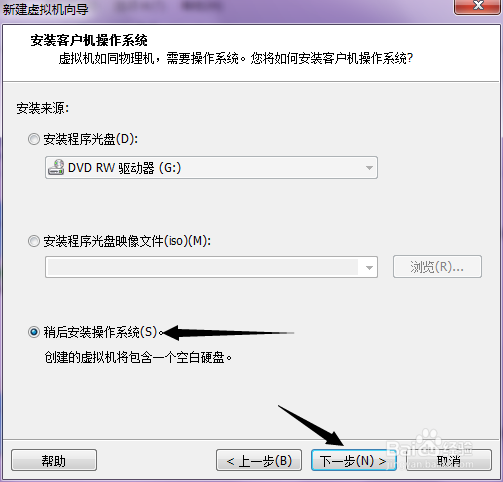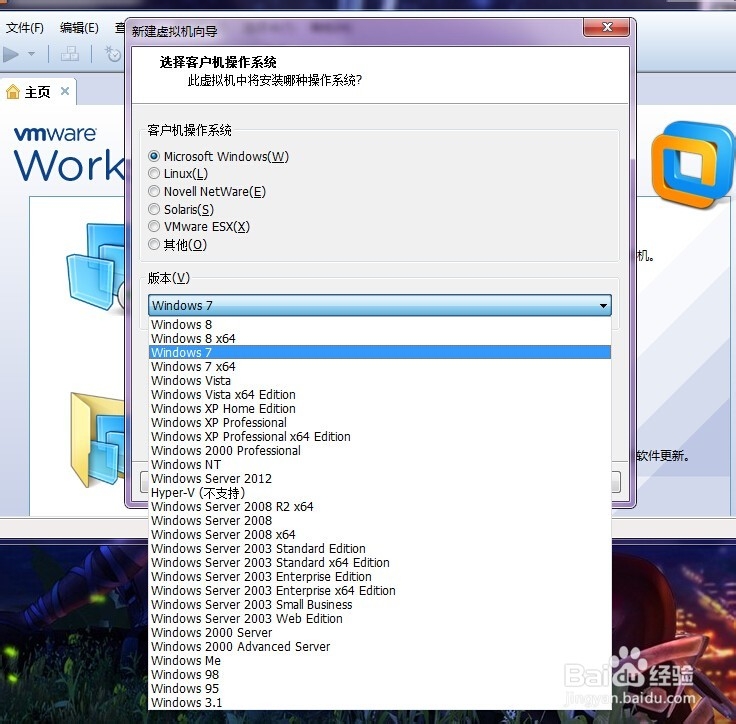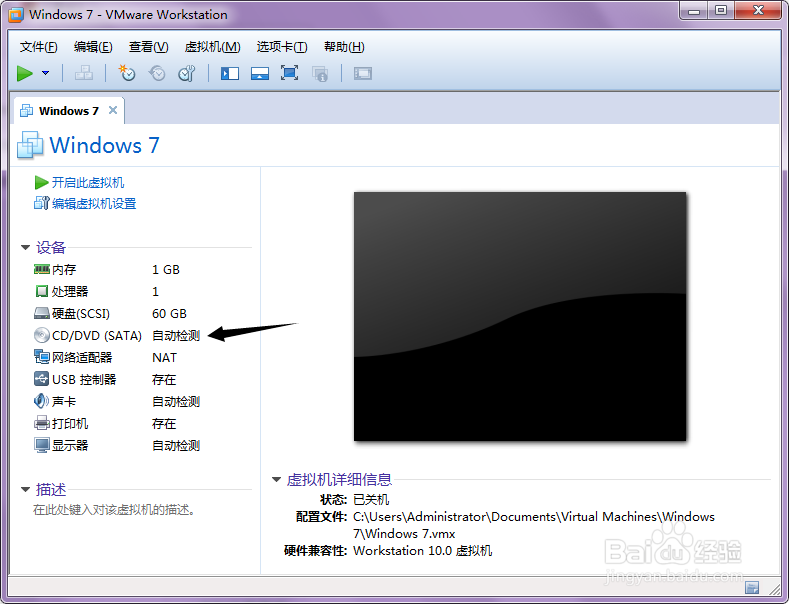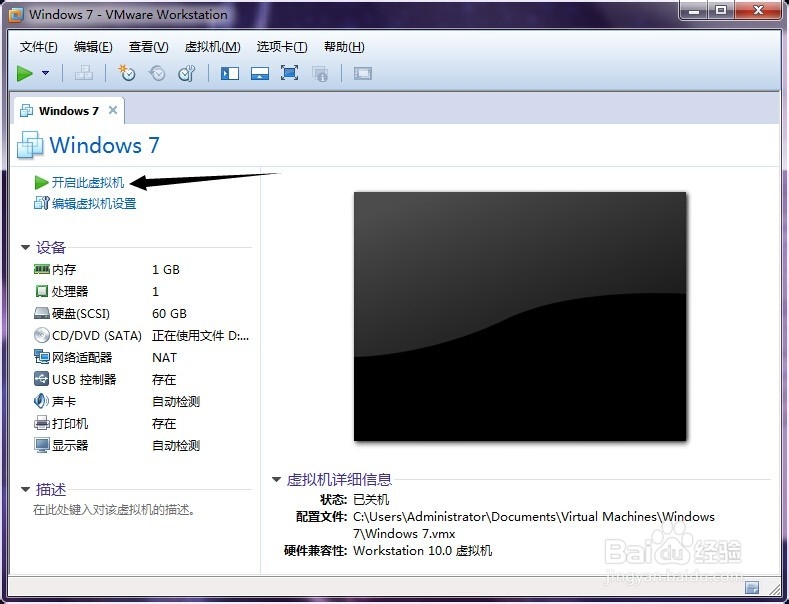1、第一步:VMware下载安装。 百度即可找到VMware下载,下载好后安装。
2、第二步:打开VMware,选择“创建虚拟机”。
3、第三步:在弹出的对话框中选择“下一步”
4、第四步:选择安装系统光盘或iso文件,这里我们暂时先选择最后一项,“稍后安装系统”
5、第五步:选择安装文件系统的类型。就是你想安装什么系统,我这里选个windows7,然后下一步。
6、第六步:设置虚拟机名称,设置虚拟机保存路径,这些都设置好后,选择下一步。
7、第七步:设置虚拟机磁盘大小,这里win7默认为60G。 这个60G并不是真的占用你磁盘60蘅荫酸圉G,而是根据你虚拟机内系统文件的多少来决定占用磁盘的多少,这个60G是峰值。
8、第八步:确认好配置的硬件,点击完成即可。
9、第九步:选择CD/DVD选项,我们要来选择安装盘路径。
10、第十步:这里有2个选项,如果你是用光驱装系统,那么选择第一个。如果你是用iso镜像装系统,痘痉颔湄那么选择第二个。我这里使用第二个。 薷蒴塾寒另外这里还可以设置虚拟机的其他选项,比如cpu,内存,网卡,等等。
11、第十一步:配置完成光驱后,这里选择开启虚拟机,之后便是非常简单的安装系统了。